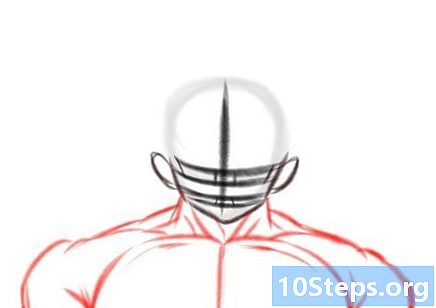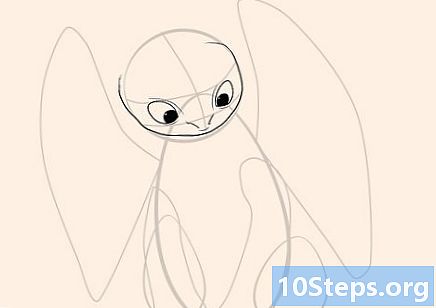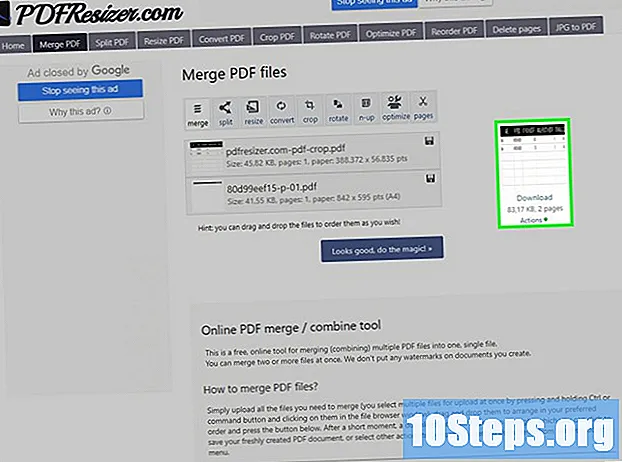
İçerik
Bir PDF'nin (veya birkaçının) parçalarını kesip tek bir belgeye nasıl yapıştıracağınızı öğrenmek için bu makaleyi okuyun. Bu, bir Windows bilgisayarında, Capture Tool ve Word kullanılarak veya Mac'teki Önizleme uygulamasıyla yapılabilir.Eğer ona veya Word'e erişiminiz yoksa, her zaman bir programı kullanma ve bir programı kullanma seçeneği vardır (çevrimiçi) PDF'nin sayfalarını, ücretsiz olan PDF Resizer'ı bölmek için.
adımlar
Yöntem 1/3: PDF Yeniden Boyutlandırıcıyı Kullanma
. Ekranın sol alt köşesindeki Windows logosuna tıklayın.
- onu yaz yakalama aracı Capture Tool uygulamasının aranması için.
- tıkla Yakalama aracı, "Başlat" ın üstünde. PDF'nizin üzerinde küçük bir pencere açılacaktır.
- "Dikdörtgen Yakalama" seçeneğini etkinleştirin. Pencerenin üst kısmındaki "Mod" u ve ardından "Dikdörtgen Yakalama" yı seçin. Fare işaretçisi bir "artı işaretine" dönüşecektir.
- Kırpmak için bir alan seçin. İmleci tıklayın ve PDF'nin kesmek istediğiniz bölümü üzerine sürükleyin; düğmeyi bıraktığınızda, düzenleme gerçekleşecektir.
- PDF'yi seçili alanda kesmek için fare düğmesini bırakın.
- Uygulama penceresinin üst kısmındaki mor bir disket simgesi olan "Kaydet" e tıklayın. Windows Gezgini açılacaktır.
- Windows Gezgini penceresinin sol tarafında "Masaüstü" seçeneğine tıklayın. Kırpılan PDF'nin saklanacağı yer burasıdır, böylece daha sonra daha kolay bulabilirsiniz.
- seçmek Kaydetmekpencerenin sağ alt köşesinde. Dosya, "Yakala" adıyla "Masaüstü" klasörüne kaydedilecektir.
- Şimdi, isterseniz geri dönüp diğer sayfaları veya PDF'leri kesebilirsiniz.
- Microsoft Word'ü açın. Lacivert arka plan üzerinde beyaz "W" simgesini bulun.
- Seçim Yeni belgeekranın sol üst köşesinde. Yeni bir belge açılacaktır.
- Sekmeyi tıklayın Ekle (soldan sağa üçüncü) ve sonra Görüntüler"Çizimler" bölümünde bulunan.
- PDF'den yakaladığınız resmi seçin. Görüntüdeki ("Yakala" olarak adlandırılır) "Çalışma Alanı" na (solda) tıklayın ve "Ekle" ile bitirin.
- Birden çok görüntüyü kırptıysanız, Ctrl ve eklenmesi gerekenlerin tümünü tıklayın. Her birini görünmeleri gereken sırayla seçin.
- Seçim Arşiv ve sonra İhracat. "Dosya" sekmesi ekranın üst kısmında ilk sırada yer alırken, "Dışa Aktarma" aşağı açılır menünün hemen altında olacaktır.
- Soldaki "PDF / XPS belgesi oluştur" sekmesine ve ardından sayfanın ortasındaki "PDF / XPS Oluştur" seçeneğine tıklayarak bir PDF belgesi oluşturun.
- Dosya 'yı kaydet. Sol panelde görüntülenen bir konuma tıklayın, adını girin ve pencerenin sağ alt köşesindeki "Yayınla" yı tıklayın. Kesintilerle birlikte Word belgesi yeni bir PDF olarak kaydedilecektir.
Yöntem 3/3: Mac'te Önizleme uygulamasını kullanma
- Önizleme'de bir PDF belgesi açın. Program, örtüşen iki fotoğrafın simgesiyle temsil edilir. Menü çubuğunda "Dosya" yı tıklayın, "Aç ..." ve iletişim kutusundan bir belge seçin. Pencerenin sağ alt köşesindeki "Aç" ı seçin.
- Önizleme, Mac OS sürümlerinin büyük çoğunluğu dahil olmak üzere Apple'ın yerel görüntü görüntüleme uygulamasıdır.
- Menü çubuğunda bul Ön izlemeve bir açılır menü açılacaktır.
- Seçim Tek sayfa böylece tüm sayfa programda görüntülenir.
- tıkla Araçlarayrıca menü çubuğunda.
- Açılır menüden şunu seçin: Dikdörtgen Seçim.
- Kesilecek alanı tanımlayın. İmleci tıklayın ve PDF'nin saklamak istediğiniz kısmının üzerine sürükleyin. Örneğin: Bir sayfanın yalnızca üst kısmını tutmak istiyorsanız, alt kısmını kaldırarak, tutmak istediğiniz tüm kısım seçilene kadar işaretçileri üst alanın bir köşesinden aşağıya sürükleyin.
- Fare düğmesini bırakın. Kapalı alan, yanıp sönen bir dikdörtgenle çevrelenecektir.
- tıkla Araçlarmenü çubuğunda.
- Seçim ekin. Sayfanın seçilen alanın dışındaki kısmı kaldırılacaktır.
- Kesilecek her sayfa için işlemi tekrarlayın.
- tıkla Arşiv, menü çubuğunda ve ardından PDF olarak dışa aktar .... Bir pop-up penceresi açılacaktır.
- Tıklayarak bitirin Kaydetmekpencerenin sağ alt köşesinde. Kırpılan PDF dosyası yeni bir dosyaya kaydedilecektir.